win10システムアップグレード後、光学ドライブが使用できなくなり、見つからない問題を解決するにはどうすればよいですか? コンピューターの使用率がますます高くなるにつれ、win10 システムアップグレード後に光学ドライブが使用できなくなったり、光学ドライブが見つからない問題が発生することがあります。 win10システムアップグレード後、光学ドライブが使用できなくなり、見つからない問題に対処するにはどうすればよいですか?以下を見てみましょう

光学ドライブのシンボルがリソース マネージャー
1. システムは Windows 10-10586 にアップグレードされました。一定期間実行すると、光学式ドライブが使用できなくなり、リソース マネージャーで光学式ドライブのシンボルが消えます。
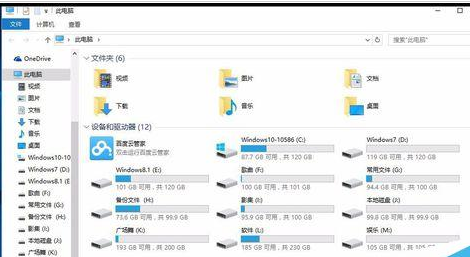
2. デバイス管理に入ります。デバイス プロセッサでは、DVD/CD-ROM ドライブ デバイスが表示されません。
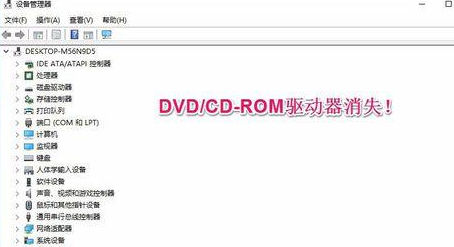
3. をクリックします。 [表示]-[隠しデバイスの表示]を選択すると、DVD/CD-ROMドライブが表示されますので、DVD/CD-ROMドライブを展開し、右クリックで[PIONEER DVD-RW DVR-221L ATAデバイス]-[プロパティ]を開きます。 PIONEER DVD-RW DVR-221L ATA デバイスのプロパティ ウィンドウに次の内容が表示されます: このハードウェア デバイスは現在コンピューターに接続されていません。問題を解決するには、コンピュータとハードウェア デバイスを再接続する必要があります。 (コード45)。
ただし、光学ドライブとコンピューターは接続されています。
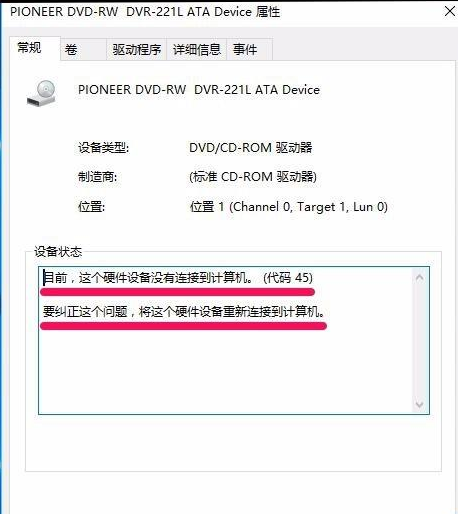
手順 1: ATA チャネル 0 をアンインストールします。
1. システムデスクトップの[このコンピュータ]を右クリックし、右クリックメニューの[プロパティ]をクリックし、開いたシステムウィンドウでウィンドウ左側の[デバイスマネージャー]をクリックします。 ;
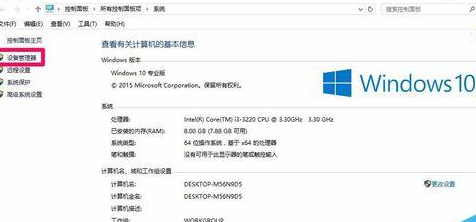
2. デバイス マネージャー ウィンドウで、[IDE ATA/ATAPI コントローラー] をクリックして展開します。 3. IDE ATA/ATAPI コントロールで、デバイス拡張項目「ATA Channel 0」を右クリックし、右クリック メニュー「プロパティ」をクリックします。
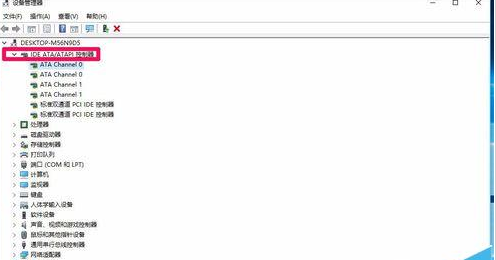
# 4. 開いたATA チャネル 0 のプロパティ ウィンドウで [ドライバー] をクリックし、ドライバー ラベルの下にある [アンインストール] をクリックします。
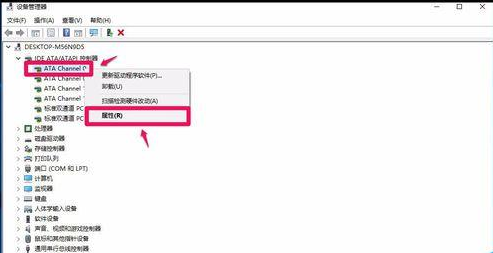
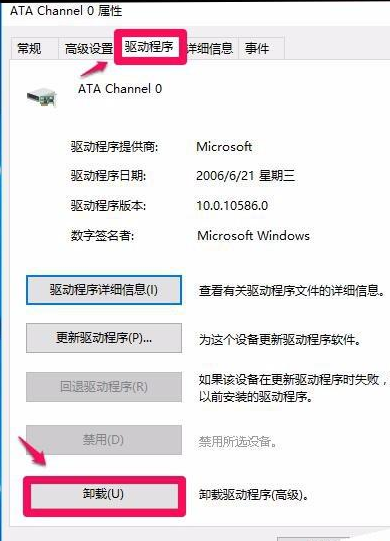
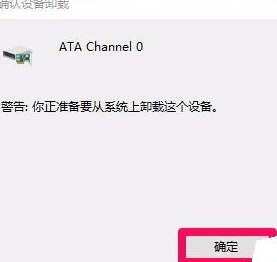
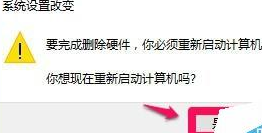
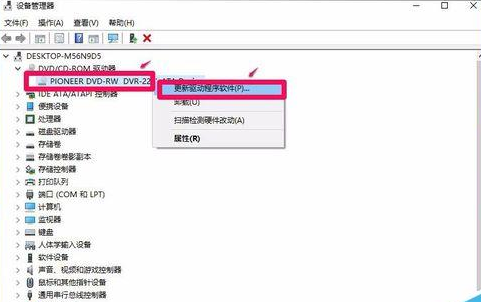
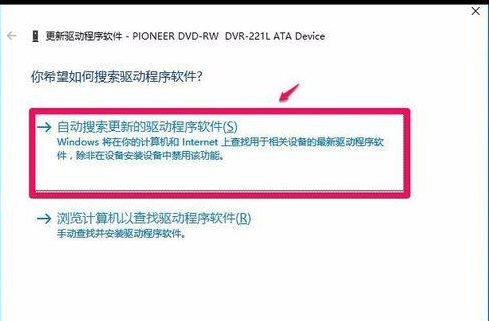
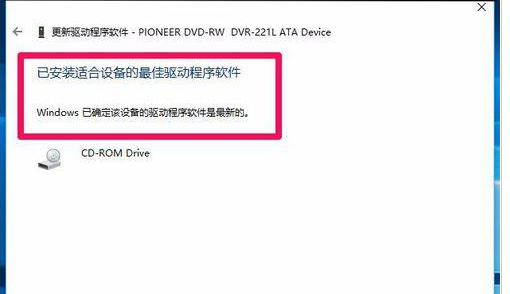
5. リソース マネージャーに入り、CD-ROM ドライブ文字が復元されているかどうかを確認します。CD-ROM ドライブ文字が復元されていることがわかります。CD を挿入して試してください。それは正常です。
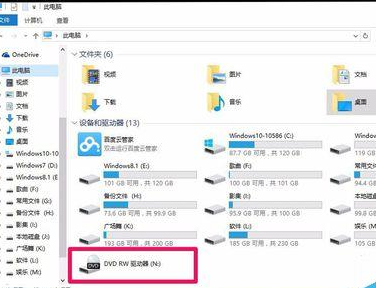
上記は、Windows 10 システムにアップグレードした後に光学ドライブが使用できない問題の解決策です。ご参考までに。
上記は【win10システムアップグレード後に光学ドライブが使えなくなった、見つからない問題の解決方法~その後光学ドライブが使えなくなった問題の詳しい解決方法】の全内容です。 win10 システム アップグレード]. さらにエキサイティングなチュートリアルがこのサイトにあります!
以上がwin10にアップグレードした後、光学ドライブの問題の解決策が見つかりませんの詳細内容です。詳細については、PHP 中国語 Web サイトの他の関連記事を参照してください。